AndroidからiPhoneへLINEデータ移行するなら、通常のLINE内蔵機能利用するより、2週間以前のデータも含めてすべてのデータを簡単に移行できます。
デバイスの落下などの原因で急に使えなくなった、スマホが壊れた場合、機種変更する際LINEアカウントの設定が忘れた場合、どうせればまたLINEを使えるようになるのか問題になります。
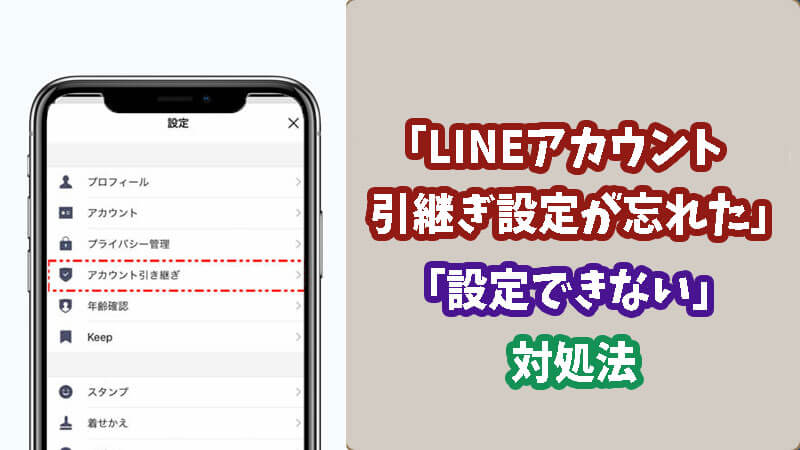
LINEの中に大事な連絡先などがあるので、この記事ではスマホが壊れた関係で、LINEのアカウント設定が忘れたか、アカウント設定がすでにできなくなった場合、いかに解決するかを紹介したうえ、引き続きする際よくあるFAQを解明します。
Part1:(電話番後変更済み)引き続き設定が忘れた場合の対処法
一番厄介な状況は電話番号を変更したし、同時にアカウントの引き続きに関する設定はしていなかった場合です。こうなると、まず考える必要があるのは、①昔PCでLINEを登録することがあるかどうか、②昔Facebookと連携したことがあるかどうか、③iPhoneの場合AppleIDと連携したことがあるかどうか。
方法1PC版をご利用する
もしすぐLINEを使いたい場合、幸いちょうど今までPCでLINEをログインしたことがあります。まずPCでLINEをログインして使いましょう。
PCでのログインする方法は2つあります。
- QRコードで登録する。
- メールアドレスで登録する。
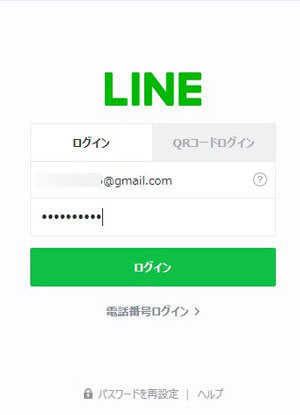
QRコードはもちろんデバイスでのLINEは使えないので、利用できないですが、関連したメールアドレスについてもし記憶があれば、メールアドレスとパスワードを入力して、PC版のLINEがログインできます。
ご注意
PC版のLINEはトークに関する機能のみご利用できるので、あくまでも今すぐ使いたい場合の対処法です。ただしPC版は今までのトーク履歴を閲覧することできるので、いち早くトーク履歴内の重要なデータを保存したほうがいい。
方法2LINEの「問題報告フォーム」で問い合わせする
このような最悪の状況になってしまい、おススメの対処法はLINEのお問い合わせセンターで問い合わせすることです。少し時間かかりますが、なんとなく自分のアカウントを見つけて再ログインする可能性が高いです。
問い合わせでは:
- 利用国を選択して、返信用メールアドレスを入力します。
- 次に問題発生機種を選択して、サービスのところで「LINE」を選択し、カテゴリーに「引き続ぎ・ログイン」をクリックして、詳細のところで「引き継ぎ認証ができない」を選択します。
- 最後にLINEの登録した電話番号と登録されたメールアドレスを記入して、「送信」します。
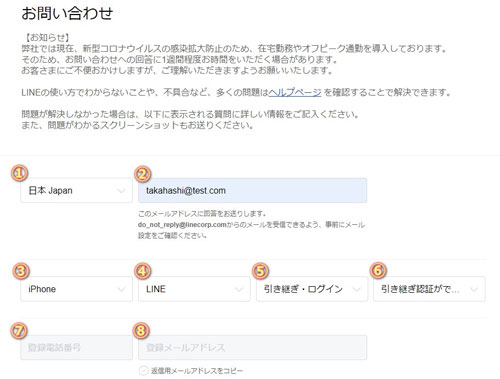
これでお問い合わせの申請を提出完成です、これからは向こうからの返信を待つしかできないです。この間でもしLINEを利用したい場合はPC版のLINEを使う形しかできません。
方法3連携可能性のあるFacebookかAppleのIDで試す
可能性が小さいですが、万が一本当にいつかFacebookかApple(iPhoneのみ)と連携されたら、試してみても何のそんでもないでしょう。
▼Appleでログインする場合
ステップ1:LINEのログインページで「Appleで続ける」を選択して、次の画面でもう一度「Appleで続ける」をタップします。
ステップ2:画面の下にサインインのテキストボックスが表示するはずです。そこで「続ける」をタップして、「パスワード」か「Face ID」を入力します。
仮にAppleと連携する場合は「×としてログインする画面」が表示されるはずです。表示されない場合は連携していないと意味します。
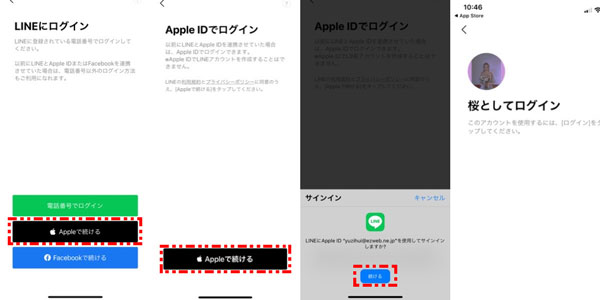
Note:
FacebookでLINEを再ログインする方法は「【失敗しない】機種変更する時LINEアカウントを引き継き完全ガイド」をご覧ください。
Part2:(電話番後変更なし)引き続き設定が忘れた場合の対処法
電話番号が変更していない場合は簡単です、通常の通りで設定しなくてもログインできます。今よくブログから教えてられるのが機種変する前に必ずLINEのアカウントを設定するとかが、確かに必要なのは電話番号を変更したユーザーです。変更していないユーザーに対して、設定しなくても平気です。(ただし万全のためにアカウントの設定を行ったほうが良い)
▼電話番号を変更なしの場合
ステップ1:ログイン画面で電話番号でログインを選択して、次の画面で電話番号を入力します。
ステップ2:次に画面の指示通りで認証番号、パスワードを入力すると完成です。
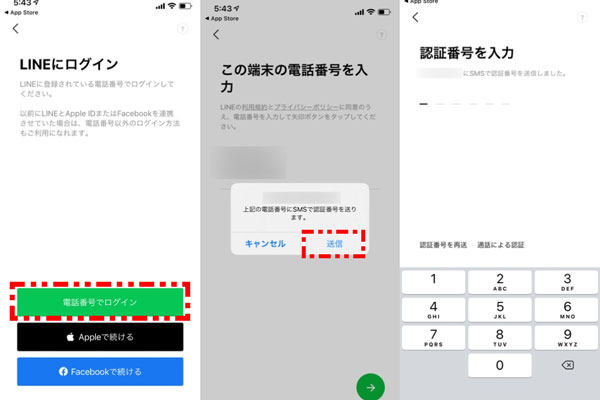
ご注意
デバイスでLINEを登録する際、昔のメールアドレスでログインする選択肢がなくなり、電話番号かFacebook、Appleの三つの方法しかないです。代わりにPC版のLINEをログインしたい場合は2021年5月27日からメールアドレスとQRコードのみご利用できます。
Part3:LINEデータを引き継ぎできない時よくあるFAQ
上記の問題発生以外、LINEの引き続きする時、また以下のような問題がよく聞かれています。
1認証番号を入力するとエラーが出る
LINEとデバイスを再起動してみましょう。アプリかデバイスの不具合の関係で認証できない状況になる可能性が高いので。再起動でも認証できない場合はLINEのお問い合わせするしかできません。
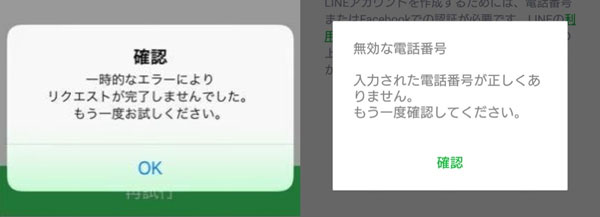
2スマホの契約が切ったし電話番号も新規の場合、旧端末まだWI-FI環境で使える場合引き続きする方法
電話番号が新規ですが、旧端末がまだ使える場合の解決策は簡単です。旧端末でWI-FIをつないながら、LINEを開きます。ついでにLINEアカウント設定でFacebookの連携を設定すると、新端末でFacebookのIDとパスワードを入力して、簡単にログインできます。もちろんトーク履歴のバックアップも忘れないで。
3引き続きする際、パスワードが忘れた場合の対処法
LINEの引き継ぎする際、電話番号でログインして、パスワードを入力することは必要です。仮にパスワードが忘れた場合、メールアドレスを通じて取り戻すことができます。仮にメールアドレスででも忘れた場合、LINEのお問い合わせをしてください。
Tips:LINEトーク履歴を同OS、異OS間転送する裏ワザ
機種変更する際、アカウント以外一番大事、同時に移転したいのはトーク履歴で間違いないでしょう!ただし、公式な方法では同OS間のデータ転送は容量制限があるし、上書きされる恐れもあります。しかも異OS間のデータ転送ももちろん不可能です。ここでは同OS・異OS間データ転送する最強の裏ワザを紹介します。プロのLINEデータを管理するソフト - iTransor for LINEをお勧めします。データ転送以外また多くの人気機能(バックアップ・復元・PCにエクスポート)があります。
iTransor for LINEを利用し、異OS間LINEデータ転送のチュートリアルビデオをご覧ください!
iTransor for LINEの主な機能:
- 【異OS・同OS転送】AndroidとiOSの間(iOS⇔Android)でLINEトーク履歴を転送できる。
- 【無料バックアップ・閲覧】無料でPCにバックアップし、閲覧できます。
- 【復元】iTransorファイルでバックアップしたデータを直接iOS・Androidに復元できる。
- 【エクスポート・保存】PCに分かりやすくエクスポートし、永遠に保存できる。保存したファイルはすべてメディア付けのデバイスで閲覧できる。
▼異なるOS間LINEデータ転送する手順
ステップ1:バックアップツールをダウンロードして、インストールします。そしてデバイスをPCと接続して、「AndroidとiOSデバイスの間でLINEデータ転送」をクリックし、「スタート」をクリックします。

ステップ2:画面の指示通りでGoogleドライブでLINEをまずバックアップします。

ステップ3:次に自動的にメディアを含めてすべてのデータを転送するために必要なソフトをダウンロードします。Androidデバイスで「設定」>「アプリ」>「iTransor Assistant」>「権限」の手順で進んで、ストレージの権限を「オン」にします。そしてPCに「完了」ボタンをクリックします。

ステップ4:転送先に同じLINEアカウントをログインして、最後のデータ転送成功するまでそのまま待ってください。

結論
LINEの引き継ぎする際、アカウント設定していない関係で、うまく順調に進まない状況はよくあります。上記の記事を読み切ったら、解決法を提供して、なんとなくユーザーの悩みを解決できるはずです。同時に定期的なバックアップは大事なデータにとって不可欠な操作なので、これからも専門的なLINEデータをバックアップ・引き継ぎするソフトと一緒に楽にLINEを使いましょう。



